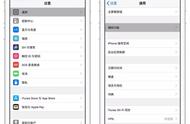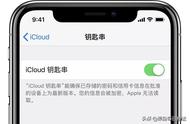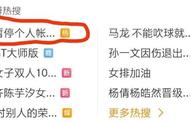哈喽小伙伴们好,我是又菜又爱玩的Stark-C,今天给大家带来的是一篇在Windows11系统上再安装MacOS黑苹果系统的小白教程(准确的说是过程),主要是说说我个人折腾过程中遇到的一些坑以及解决方案,希望给同样折腾路上的小伙伴们一个入门级的参考的思路。

开始之前先给大家看看我个人的电脑配置。因为我在配这台电脑的时候就已经做好有黑苹果需求的准备,所以基本上很多硬件配置都是按着最佳黑苹果方案来的,比如显卡是免驱的RX 5700,网卡是免驱的博通BCM94360CD,CPU用的英特尔第九代的,而且z390的主板也是黑苹果热门主板之一。
也就是说,在有黑果需求之前,能搭配好一个更容易驱动的黑果配置,将大大简化黑果的上手难度。网上有大量的黑苹果推荐配置清单可以参考,直接百度便可得知。
然后说说我的安装环境与需求。我目前的操作系统是Windows 11,我的需求是在不影像当前的系统下,安装最新的macOS 13系统,也就是官方说的Ventura系统,并且MacOS系统我是额外的准备了另外一个硬盘单独安装,这无疑又进一步减少了我安装的难度,并且两块硬盘各自独立安装不同的系统,它们就各自有自己的引导EFI分区,就算我把黑苹果玩崩了,我的另一块硬盘上的Windows 11一样正常使用,不受影响。

因为安装黑苹果需要大量的时间准备和折腾,并且不同的配置,不同的品牌,它们的安装操作又并不是完全相同,所以安装黑苹果成功与否最大的因素是学会变通,而不是简单的抄作业!而我今天的文章,就是在我自己的配置情况下,根据我自己的需求而得来的。
对于首次想要折腾黑苹果的小伙伴,建议一定要先做好功课,了解和学习一些安装黑苹果的基础知识,这样可以刚快上手,少走弯路。因为我自己也是正在学习中的小白,就不在这里班门弄斧了。国内的学习网站个人推荐黑果小兵、远景论坛,国外的有 insanelymac 论坛、tonymacx86论坛等。因为社区原因,网址不便放出,大家随便关键字搜索就能找到了。
OK,正文开始!
第一步,安装前的准备工欲善其事,必先利其器。再折腾黑苹果之前,如果提前准备好所需的工具,不仅可以节约大量的折腾时间,也能大大提高安装效率。
NO.1 一个大于16GB的U盘
U盘主要是用来制作启动盘,和制作Windows安装盘一样,制作过程中会格式化所有U盘上的数据,所以请提前做好备份。因为目前一个完整的MacOS 13系统差不多有13GB的大小,这里最低需要一个大于16GB的U盘才可以。
https://item.jd.com/2145493.html
NO.2 MacOS镜像
国内我个人建议直接在『黑果小兵』那里下载镜像,它那边的镜像都来自官方,纯净无广告,并且自带通用的EFI引导,我见过很多小伙伴直接用他那边镜像中的EFI就能安装成功的。
当然,如果你手头有现成的MacOS系统的电脑,其实可以直接在App Store下载镜像并制作安装盘,具体的操作这里就不再阐述了。
NO.3 U盘刻录工具
需要使用它制作黑苹果系统的启动U盘,这里推荐『balenaEtcher 』,一款十分简洁且免费的系统刻录工具,可以快速将系统镜像文件( .iso 或 .img 或 .zip或 .dmg)刻录到USB等设备,支持windows,macOs和linux系统
官网地址:https://www.balena.io/etcher/
NO.4 磁盘分区工具
这里推荐老牌的磁盘分区工具与读写工具『DiskGenius』,功能强大。在黑苹果的安装过程中,主要需要使用它的磁盘分区,转换分区,磁盘文件读写/拷贝/替换,以及后期的UEFI启动项的添加及调整。
官网地址:https://www.diskgenius.cn/
NO.5 适配自己电脑的EFI引导文件
这个才是安装黑苹果成功与否的关键所在。对于台式机电脑而言,如果你的和我一样,使用的显卡或者网卡之类的都是免驱配置,前面说的『黑果小兵』镜像可能直接就能用。但是你不要抱着很大希望,很大可能你就会失败。
高手都会自己配置适合自己的EFI引导文件,我个人这两天也根据网上大佬的教程研究出了一些心得,后期我也会一点点的给大家分享出来。不过对于小白而言,如果能找到其他网友共享出来的 EFI 文件那是再合适不过了!所以怎么找EFI 文件就又是另外一项技能了!

以上是黑果小兵那边分享出来的怎么找EFI 文件的方法,事实上我个人也是这么找到适合自己电脑的EFI 文件的。
基本上做好以上的准备工作,我们就可以正式开始安装了!
第二步,制作启动U盘以下操作是在Windows系统下进行的。